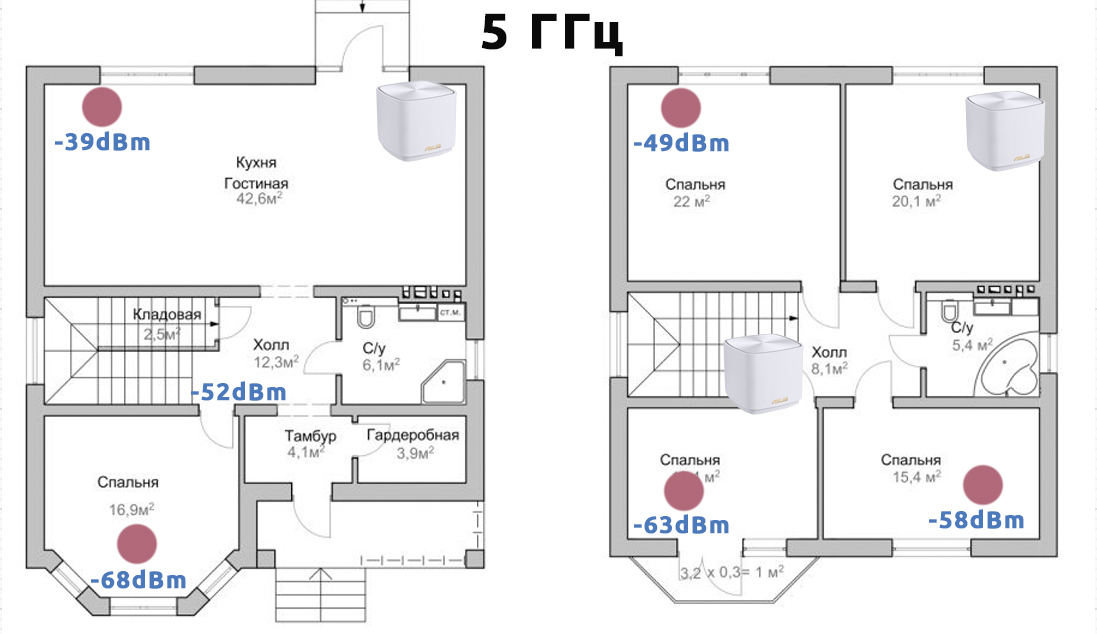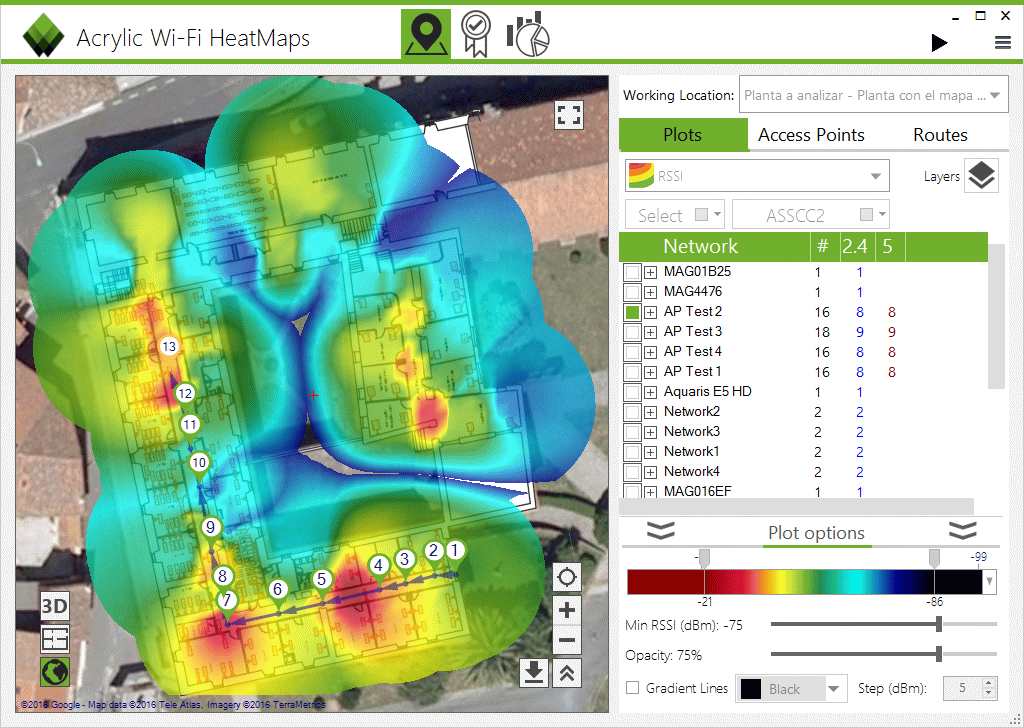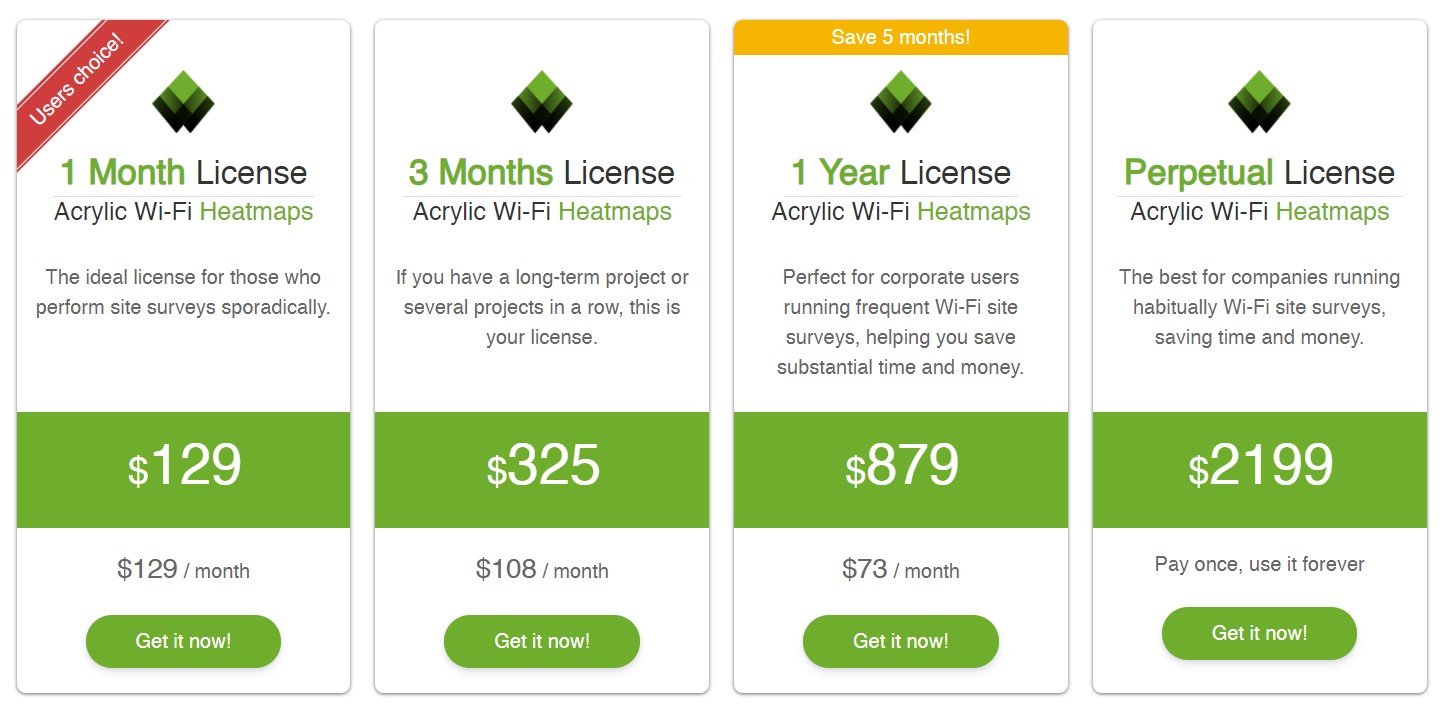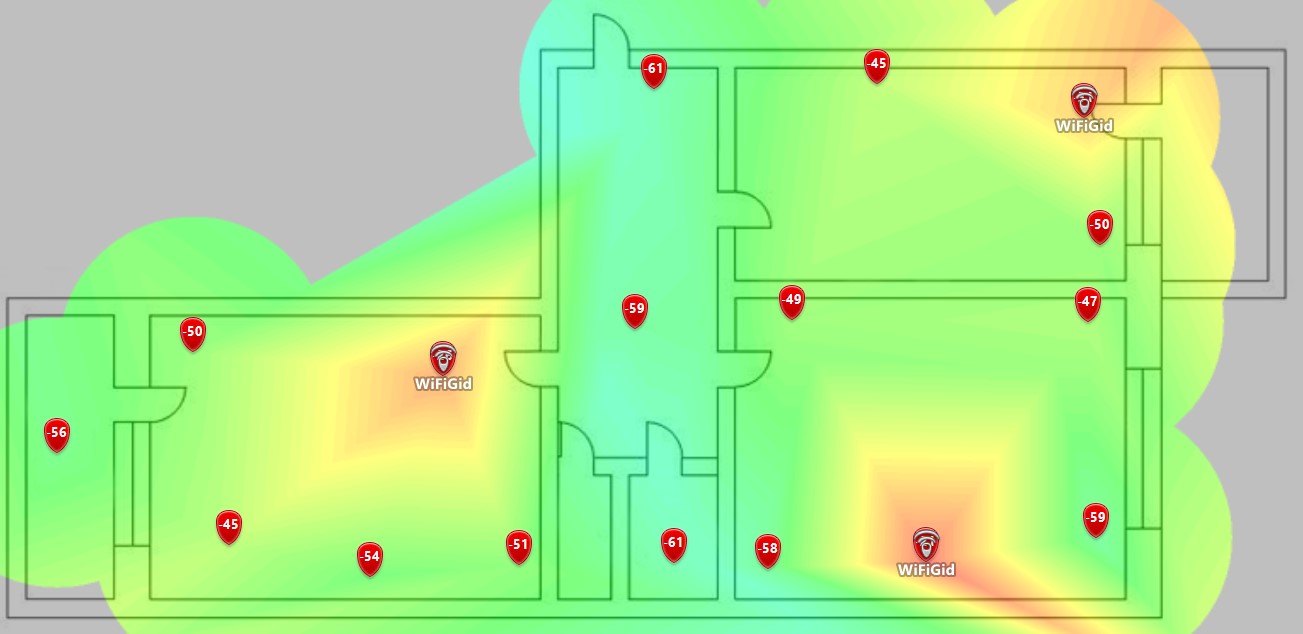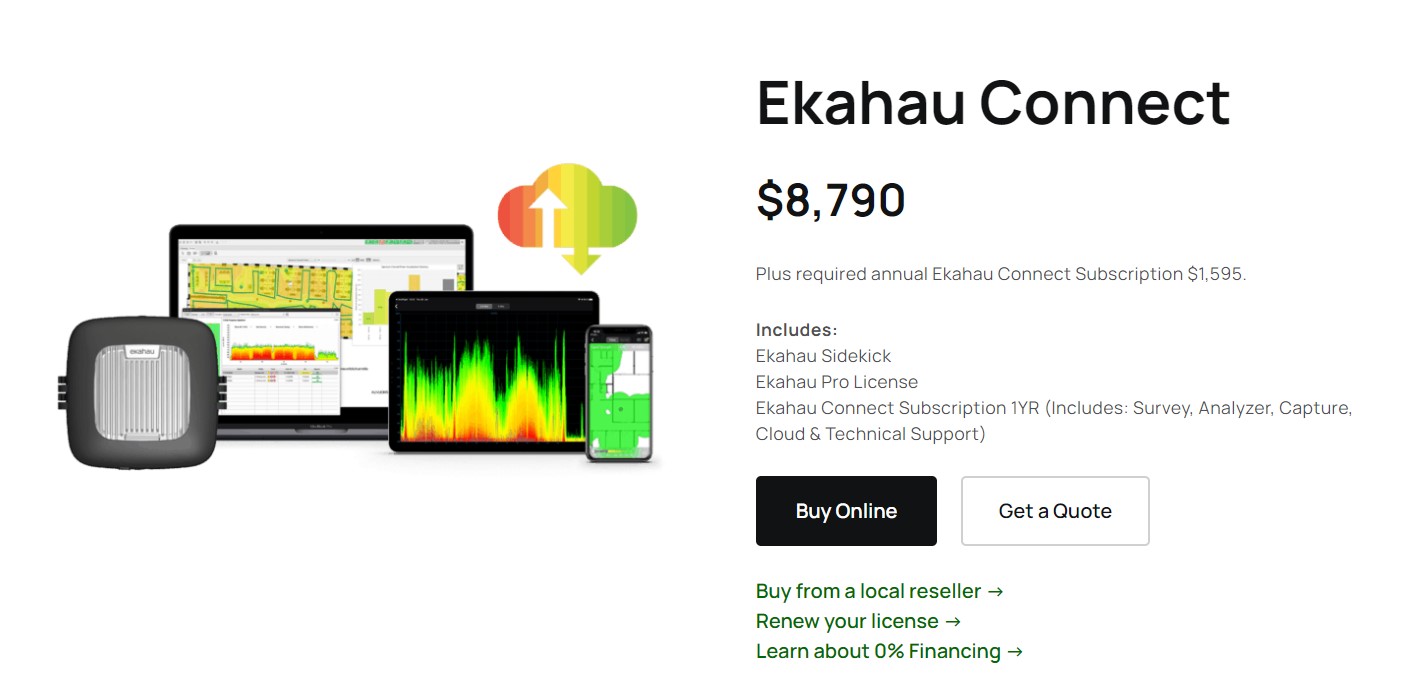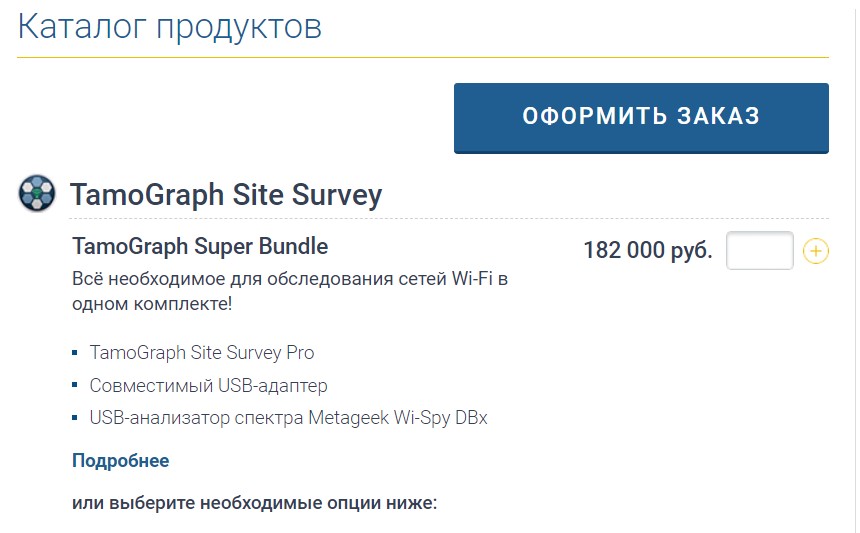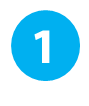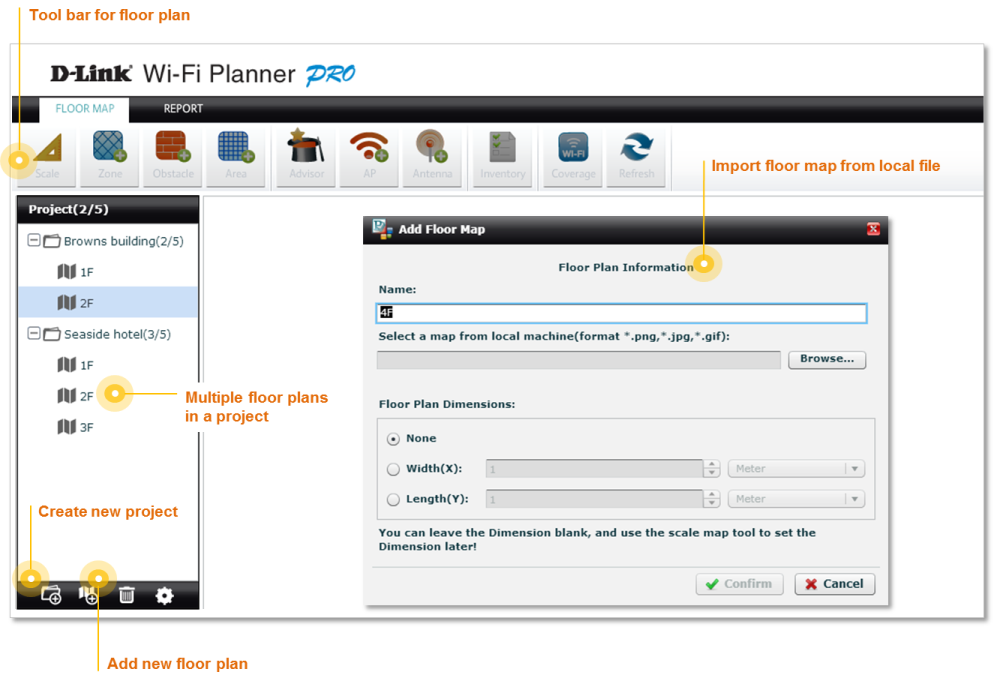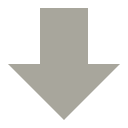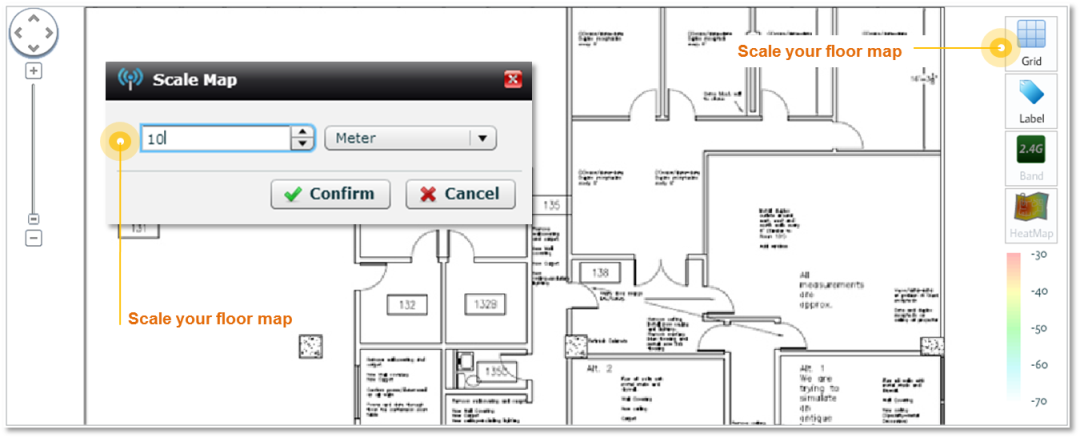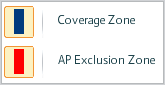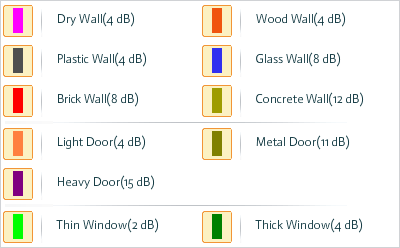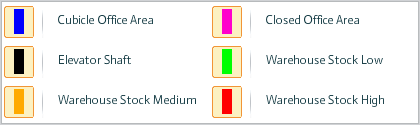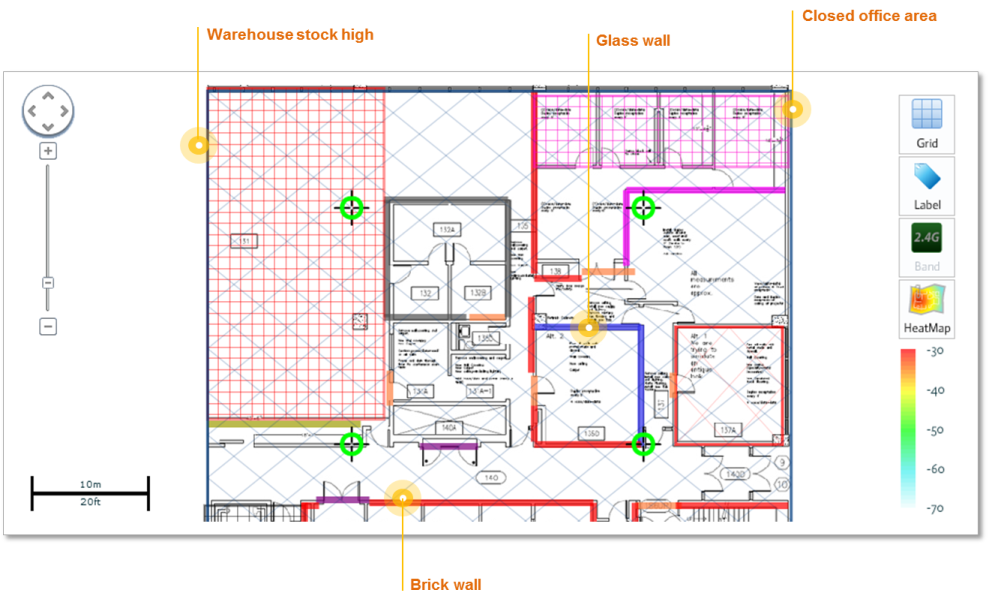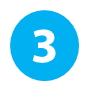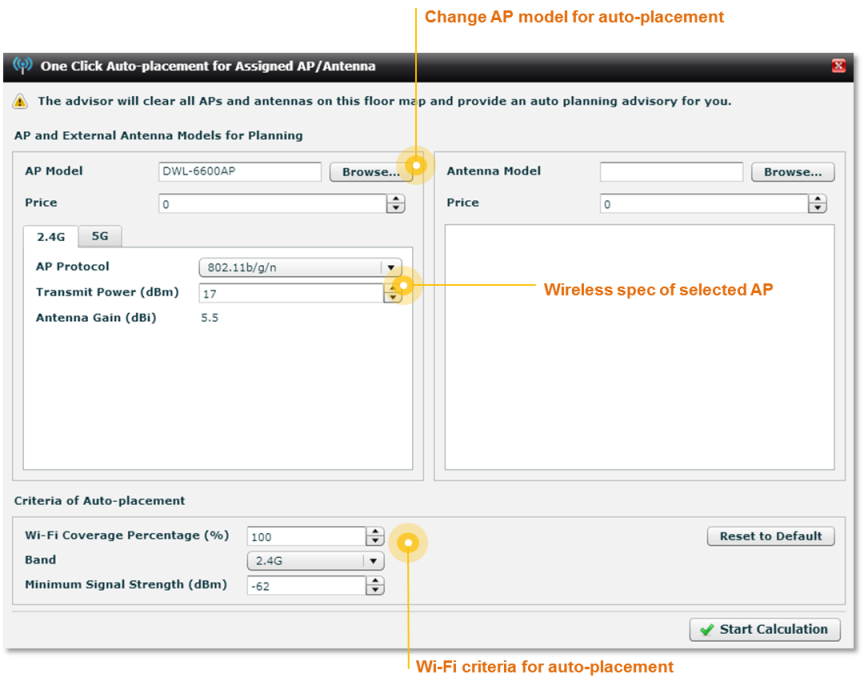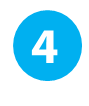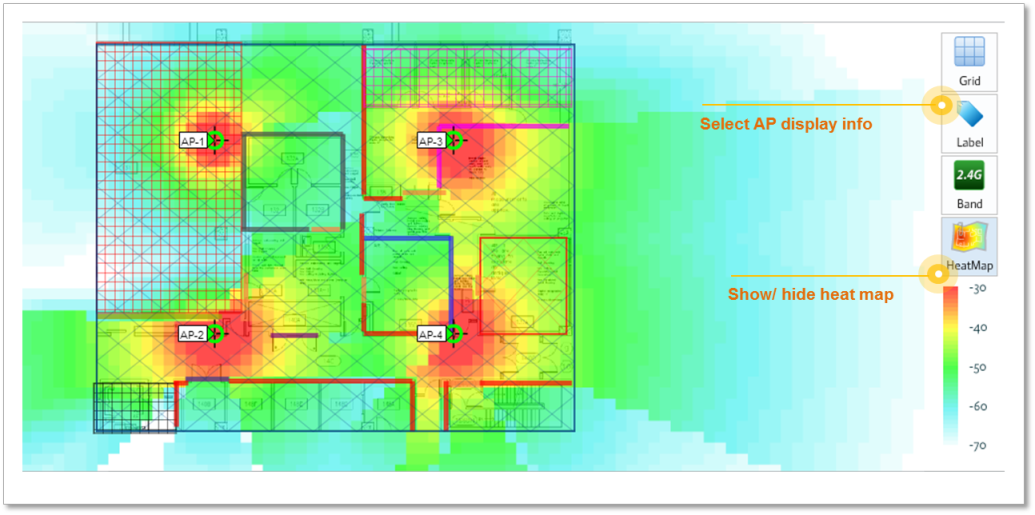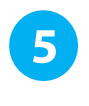Моделирование сети wi fi
Планировщик беспроводных сетей Wi-Fi Planner PRO обеспечивает комплексную визуализацию покрытия беспроводной сети перед ее фактическим развертыванием. Использование Wi-Fi Planner PRO значительно упрощает процесс проектирования и построения сети WLAN
Прежде всего, необходимо создать папку проекта. Далее следует загрузить план помещения для проектной сети Wi-Fi, предоставленный заказчиком или разработанный Вами.
Далее с помощью инструмента Scale задайте масштаб карты помещения для оценки размеров плана этажа.
Укажите зону покрытия беспроводной сети и зону, в которой не будут размещены точки доступа. Отметьте препятствия: стены или двери, а также укажите особые зоны, например, изолированное офисное пространство или склад. Это поможет планировщику более точно спроектировать беспроводную сеть.
После установки всех параметров, встроенный Мастер размещения точек доступа (AP Placement Advisor) определит оптимальное количество точек доступа и подходящее для них место установки.
После расчета будет отображено количество точек доступа и места их установки, а также информация о точках доступа и двухмерная цветовая карта, наглядно демонстрирующая теоретический радиус действия беспроводной сети.
Если Вас не устраивает результат, предложенный Мастером, просто нажмите на любую точку доступа на карте, чтобы поменять модель. Также можно откорректировать параметры, если требуется.
Некоторым точкам доступа можно добавить внешнюю антенну. Перед изменением каких-либо настроек система выдаст информацию об антенне.
Также можно изменить размещение точек доступа простым методом перетаскивания, удалить или добавить точки доступа для создания сети, максимально отвечающей требованиям пользователя.
Планировщик беспроводных сетей WFP предоставляет результаты в виде файла в двух форматах: PDF и Word. Данный файл содержит следующие основные параметры:
.Список точек доступа
.Подробная информация о точках доступа
.Карта размещения точек доступа
.Двухмерная цветовая карта, отображающая радиус действия беспроводной сети
Прежде чем начать использовать данный инструмент для проектирования беспроводных сетей, пожалуйста, обратите внимание на следующую информацию:
Имитация ≠ Действительность Результатом работы планировщика WFP является имитационная модель беспроводной сети перед ее физическим построением. После фактического развертывания сети НЕ следует использовать данную модель для замены существующей.
Планировщик WFP НЕ используется для проектирования беспроводных сетей за пределами помещения или в помещении с различной высотой поверхности пола.
Проектирование беспроводных сетей НЕ выполняется корректным образом, если точка доступа установлена на крыше здания с высокими потолками, например, склада или зала общественного значения.
Строим карту покрытия Wi-Fi: программы и личный опыт
Приветствую вас в очередной моей статье! На связи Ботан с портала WiFiGid. Нам в своих обзорах регулярно приходится тестировать Wi-Fi оборудование. И один из лучших наглядных способов показать возможности работы нового роутера – построить его карту покрытия Wi-Fi в конкретном помещении. А там можно и правильное расположение подобрать, и «мертвые» зоны найти, да и просто успокоить себя.
И ладно мы этим занимаемся вполне себе «колхозно», но есть и другие люди – кому-то нужно это сделать разово (например, студентам при подготовке проекта, сам делал, знаю), а кто-то это вообще использует чуть ли не каждый день (есть такая работа, WI-Fi замерять). И хочется, чтобы такие программы делали свою работу быстро, удобное и красиво. Но, как оказалось, здесь не все так однозначно.
Предлагаю рассмотреть основные способы получения таких карт вручную – что используем мы, что используют другие. Но если вы нашли какое-то свое интересное решение – поделитесь им с другими в комментариях, чуть-чуть сделаете этот мир лучше.
Вручную
Посмотрели на картинку выше? Да, мы до сих пор строим некоторые карты покрытия вручную. Что для этого нужно:
- Photoshop (ну или другой графический редактор, тут дело привычки). Сюда кидаем найденный план помещения, расставляем точки доступа, указываем замеры.
- Любой анализатор сети. Просто снимаем уровень сигнала и добавляем его на карту.
Уважаемый студент, на текущий момент удачнее схемы не придумаешь – пили так, сделаешь быстрее, чем будешь искать аналоги. Если же делать постоянно, начинает немного надоедать – нужно повторять замеры для разных частот, как-то запоминать все эти снятые точки, да и визуально зоны покрытия поймут не все, НО метод вполне себе рабочий и на текущий день.
Что по программам анализаторам? Тут есть два варианта – использовать ноутбук (Windows) или же телефон (Android). В крайнем случае можно обойтись «количеством антеннок», но прошу так не делать, ведь есть годные варианты программ, тем более бонусом узнаете какой сигнал соответствует нужному количеству антеннок. Что использую лично я:
- Ноутбук – inSSIDer – Бесплатная, удобная, наглядная. Поставили на ноутбук и только успеваем списывать сигнал.
- Смартфон – WiFi Analyzer – Тоже прекрасно работает, но в Google Play у этого приложения много клонов, хотя по большей части они все работают одинаково. А еще, раз мы заговорили про смартфоны, рекомендую посмотреть приложение « WiFi Heatmap », вполне может удовлетворить вашу потребность.
А вообще у нас на сайте есть классная подборка анализаторов Wi-Fi – выбираем и используем.
Acrylic Wi-Fi Heatmaps
Первая программа (и одна из самых популярных), которая действительно строит карты WiFi (да и вообще активно используется при планировании беспроводных сетей). И делает это как и положено, да к тому же и красиво. Бонусом даже может строить объемные карты покрытия. Но за все хорошее нужно платить, и студентам вряд ли понравятся такие цены. Прошу обратить внимание, что в первых столбцах речь идет о ежемесячной оплате:
NetSpot
Еще одна интересная программа, которую мне удалось пощупать. И в чем-то она даже доступнее предыдущего представителя. Несколько замечаний по использованию:
- Есть Free режим, можно просто замерять уровни сигнала как в любом анализаторе Wi-Fi.
- В платной версии уже можно загружать план помещения, просто расставлять точки замеров на карте, а уже после этого сидеть и крутить возможные варианты – выбрать нужные точки для расчетов и тип отчета (от базового уровня сигнала до реальных скоростей, что иногда бывает намного важнее).
- Русского языка нет, но все очень элементарно – лично меня она и подкупила своей простотой.
- Лицензии постоянные. Начиная от Home (урезана 50 замерами, типами отчетов, 5 точками в отчете, экспортом) и полным безлимитом. Цены гораздо интереснее чем у Acrylic. Если нужно строить подобные карты хотя бы несколько раз в год – вполне себе годное решение.
Ссылочки на ознакомление: Pro версия , Enterprise версия .
Другие профессиональные программы
Предлагаю пробежаться по некоторым интересным профессиональным решениям, именно они и вдохновили меня на написание этой подборки рабочих решений, авось тоже кому-то пригодится в поисках. Отличие таких решений от вышеописанных программы – здесь и софт грамотный, и обычно поставляется комплектом (вроде какой-нибудь приблуды для физического замера уровня Wi-Fi, вплоть до обычного адаптера).
Ekahau Connect. Полный фарш для проведения полноценного Wi-Fi Survey. У них вроде как есть тоже урезанный бесплатный вариант построителя карт, но так и не дошел до изучения. Обращаем внимание, что в ценах речь идет о необходимости подписки.
TamoGraph Site Survey. Уже отечественное решение с вполне понятным описанием, для тех, кто не любит переводы.
Как искать такие программы?
Так как наш портал рассчитан в первую очередь на домашнего пользователя, а не профессионала, скорее всего вы не захотите отдавать 100 000+ рублей на какую-то непонятную программу. Поэтому скорее всего придется искать, и эта статья, может быть, даже устареет (поэтому и прошу писать актуальные решения в комментарии, мы их обязательно будем выносить в общий список).
Не будет лишним проверить актуальный софт с поиске по картинкам. Да, вбиваете в поиск Google или Яндекс что-то вроде «карта покрытия Wi-Fi», «планирование беспроводной сети» или даже басурманское «wi-fi heatmap», а на выходе получаете огромный перечень картинок:
Кликаем по картинкам, и с большой вероятностью там будет указано используемое решение, а нет – так выбор большой.
А хотите аналог от WiFiGid?
Да, без шуток. Понятно, что профессиональные решения должны столько стоить, но хорошего бесплатного аналога лично я на момент написания статьи так и не нашел. А вы? К чему вопрос – как один из вариантов мы рассматриваем написание такого софта на радость пользователей.
Если вам тоже это интересно – напишите в комментариях (а если не хочется публично, можно на нашу почту, есть в подвале сайта) о желании использовать такую программу и своем опыте ее использования. А мы почитаем, поймем на что ориентировать и при интересе людей обязательно сделаем такое решение.
Моделирование сети wi fi
Wi-Fi Planner PRO provides comprehensive visualization of Wi-Fi environment prior to actual deployment. It makes planning and communicating WLAN deployment with the clients a lot easier!
The first thing you need to do is creating a project folder. Next, upload an image of the floor plan for your Wi-Fi project . The floor plan can be provided by customers or drawn by you.
Next, define the Wi-Fi coverage zone and access point exclusion zone. Mark obstacles such as walls or doors, and indicate special zones, such as closed office space or warehouse. This will help WFP produce a more accurate simulation.
After all the conditions are set, the built-in AP Placement Advisor will provide a suggestion on the number of AP and the AP placement that are needed for the Wi-Fi planning.
Once the calculation is done, you will see the number and placement of APs, as well as the APs information and heat map that shows the simulation of the Wi-Fi coverage.
If the result suggested by the Advisor is not satisfactory, just click on any AP on the floor map to change another to
D-Link model. You may adjust its parameters if needed.
You can aslo add an external antenna for particular APs on the floor plan. The system will bring up antenna information before actually modifying any settings.
You can also re-position the APs by dragging it, delete APs, or add new ones to create a deployment that better suits your need.
Before you start using this amazing tool in your wireless projects, there are a few precautions that require your attention:
The result generated from the WFP is a simulation of the Wi-Fi planning before actual deployment. It should NOT be used to replace the actual survey after deployment.
The WFP is NOT suitable for outdoor environments or indoor environments with distinct floor surface levels.
The simulation can NOT be accurately used if AP is installed on the roof of high-ceiling building such as warehouses or halls.
Wi-Fi Planner PRO is built-in on D-Link Partner Portal and only available for D-Link Partners. Click on your country / region below to try it now! If you have any questions regarding the access of this tool, contact your D-Link sales representatives.